2022-10-23 459
默认情况下,我们在安装软件时其路径经常是系统盘的路径。而大家也知道windows7系统盘里面的东西要少放,其安装的软件和文件文档等要放置到其他的盘内,那很多朋友都会在装软件时就不得不面临修改安装目录的问题,因为默认是安装在C盘的。今天编辑就和大家一起来解决这问题。
解决方案一:
1、点击“开始”,打开运行窗口,在输入栏内输入“regedit”,系统会弹出注册表编辑器

2、按照顺序依次找到并打开
HKEY_LOCAL_MACHINE\SOFTWARE\Microsoft\Windows\CurrentVersion
用右键点击ProgramFilesDir,C:\ProgramFiles处修改路径。
注册表编辑器
由于我平时软件放在E盘,所以这里我修改为E即可
解决方案二:
把下面的代码复制到新建文本文件保存
WindowsRegistryEditorVersion5.00
[HKEY_LOCAL_MACHINE\SOFTWARE\Microsoft\Windows\CurrentVersion]
"ProgramFilesDir"="*:\\ProgramFiles"
"CommonFilesDir"="*:\\ProgramFiles\\CommonFiles"
修改文本后缀名“.txt”为“.reg”,双击导入注册表即可(表格中*号代表你要改的盘符)。
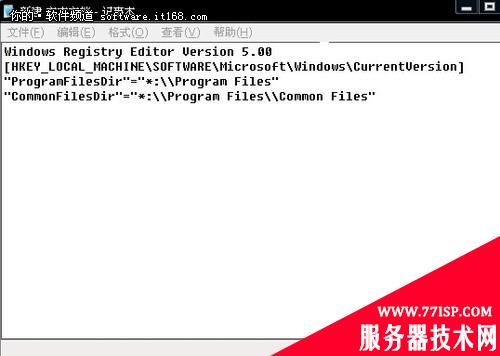
编辑点评:如果你怕复制文件错误,建议使用第一种,可以100%不会出错,如果你的注册表编辑器被禁用,请手动解禁即可。
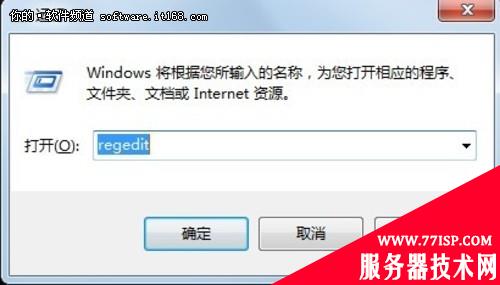
原文链接:https://77isp.com/post/6171.html
=========================================
https://77isp.com/ 为 “云服务器技术网” 唯一官方服务平台,请勿相信其他任何渠道。
数据库技术 2022-03-28
网站技术 2022-11-26
网站技术 2023-01-07
网站技术 2022-11-17
Windows相关 2022-02-23
网站技术 2023-01-14
Windows相关 2022-02-16
Windows相关 2022-02-16
Linux相关 2022-02-27
数据库技术 2022-02-20
小游客游戏攻略网游戏攻略网 2024年07月26日
抠敌 2023年10月23日
嚼餐 2023年10月23日
男忌 2023年10月22日
瓮仆 2023年10月22日
扫码二维码
获取最新动态
